我们经常能看到一些凝胶效果的图标,想要制作凝胶效果的logo,该怎么制作呢?下面我们就来看看详细的教程。

1、打开Photoshop CS5软件,点击【文件】-【新建】,按图示参数新建一个ps文档;
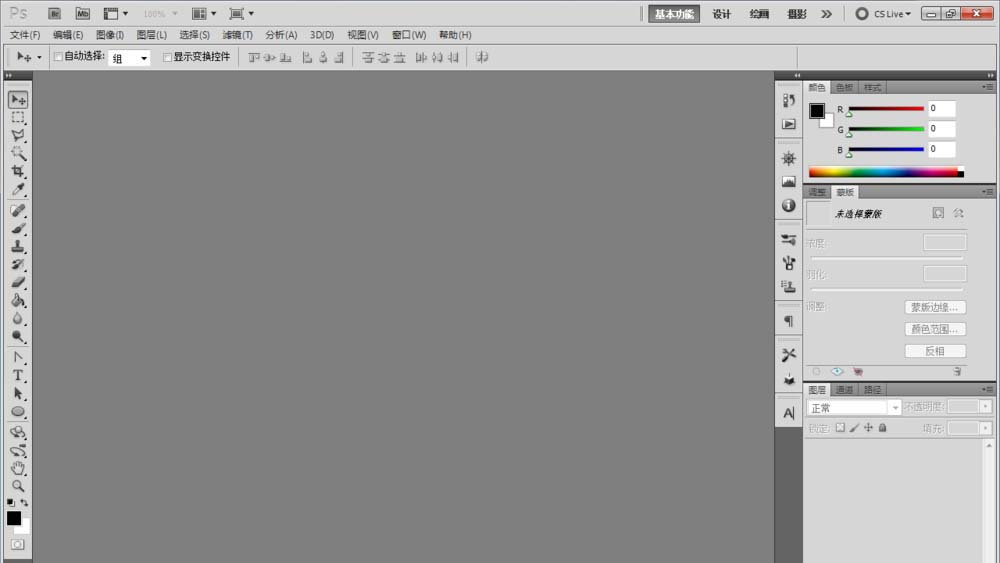

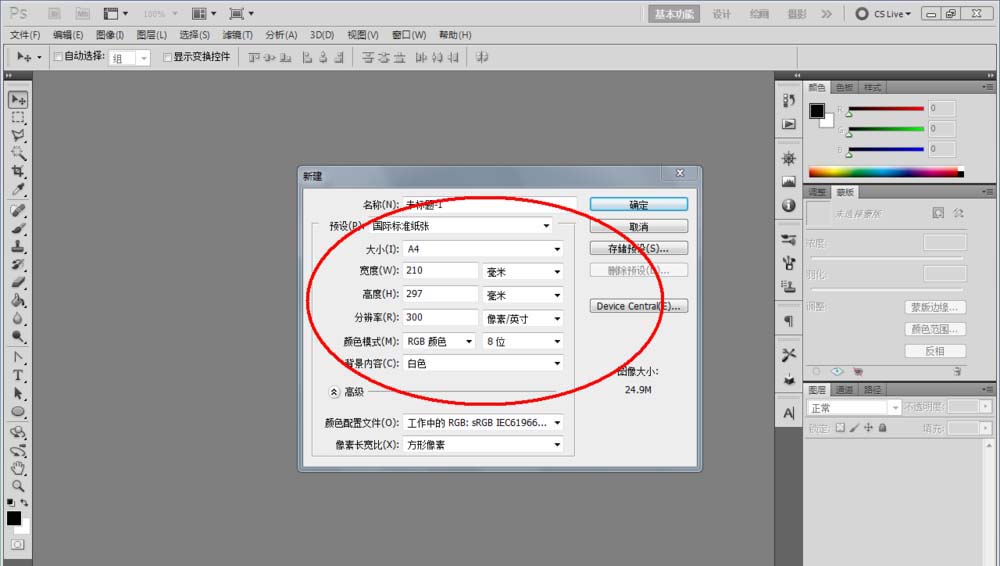
2、点击【椭圆形工具】,点击【形状图层】并将颜色设置为:绿色,按住键盘【Shift】键不放,鼠标拉动绘制出一个规则圆形(如图所示);



3、鼠标双击图示区域,弹出【图层样式】设置栏,勾选【内阴影】、【内发光】、【斜面和浮雕】、【光泽】以及【颜色叠加】,并按图示设置好对应的各个参数,完成圆形图案的凝胶效果制作(如图所示);
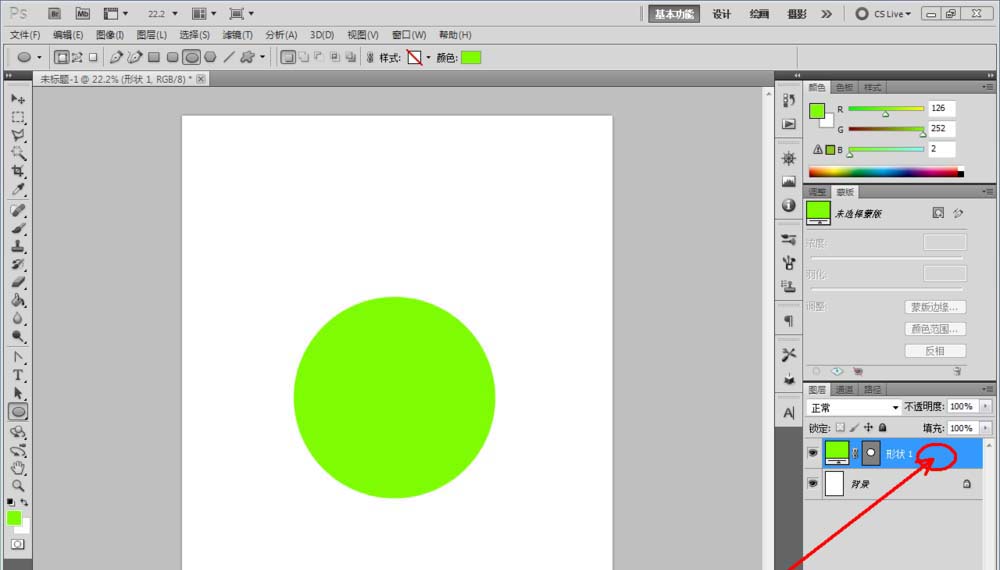


4、对于其他不规则图案凝胶效果的制作方法也是一样的。首先,点击【自定义形状工具】,在作图区域绘制出四个不同形状的自定义图案(如图所示);
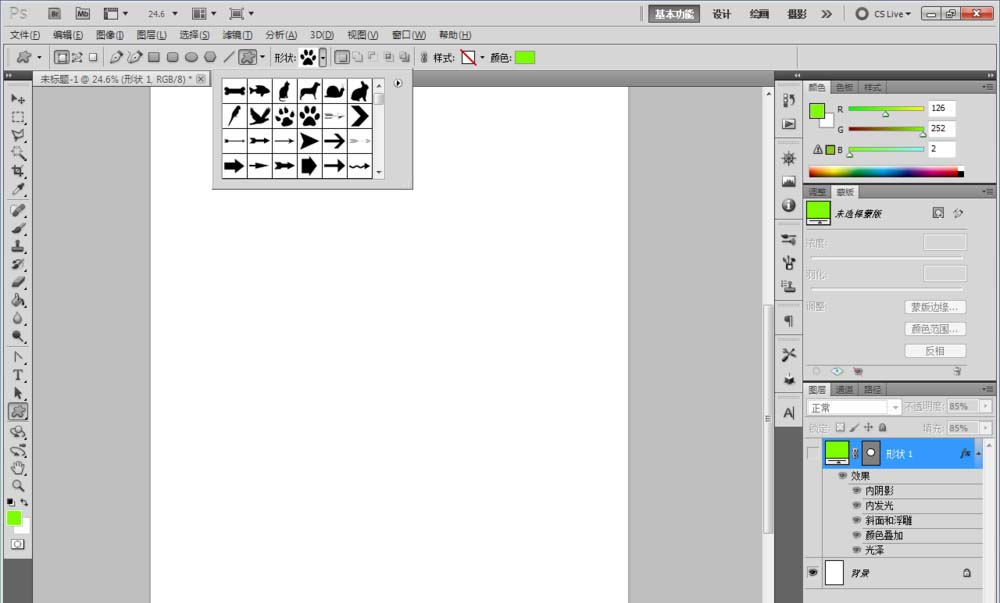
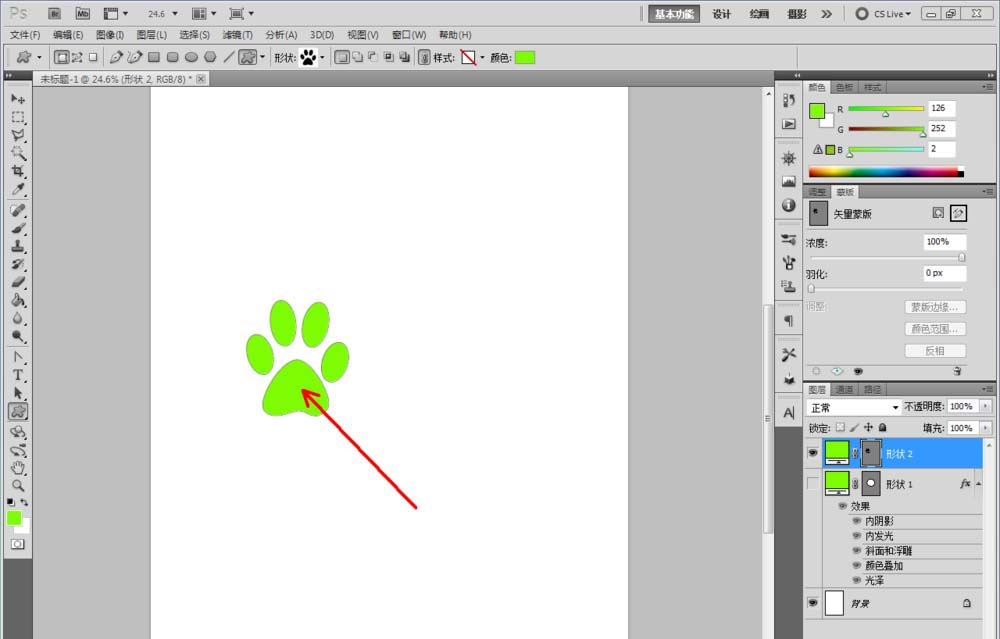
5、找到刚刚制作好的圆形图案图层,鼠标右键点击图层空白区域-【拷贝图层样式】后,选中四个自定义图案的图层,点击鼠标右键-【粘贴图层样式】,这样我们的自定义图案的凝胶效果也就制作完成了
注:更改凝胶效果的颜色可在图层样式设置栏中进行更改。
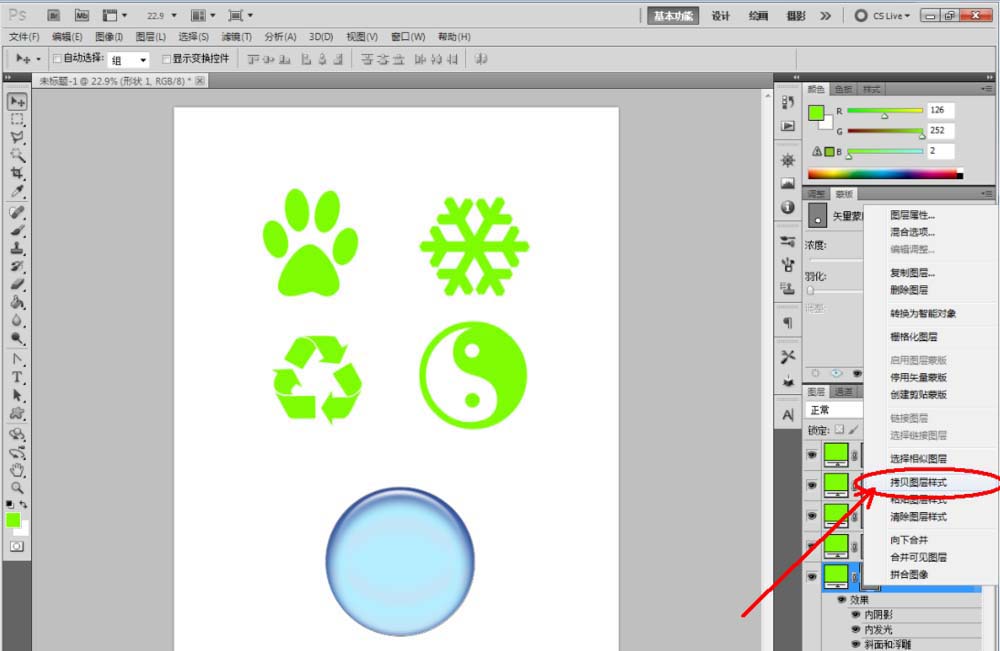

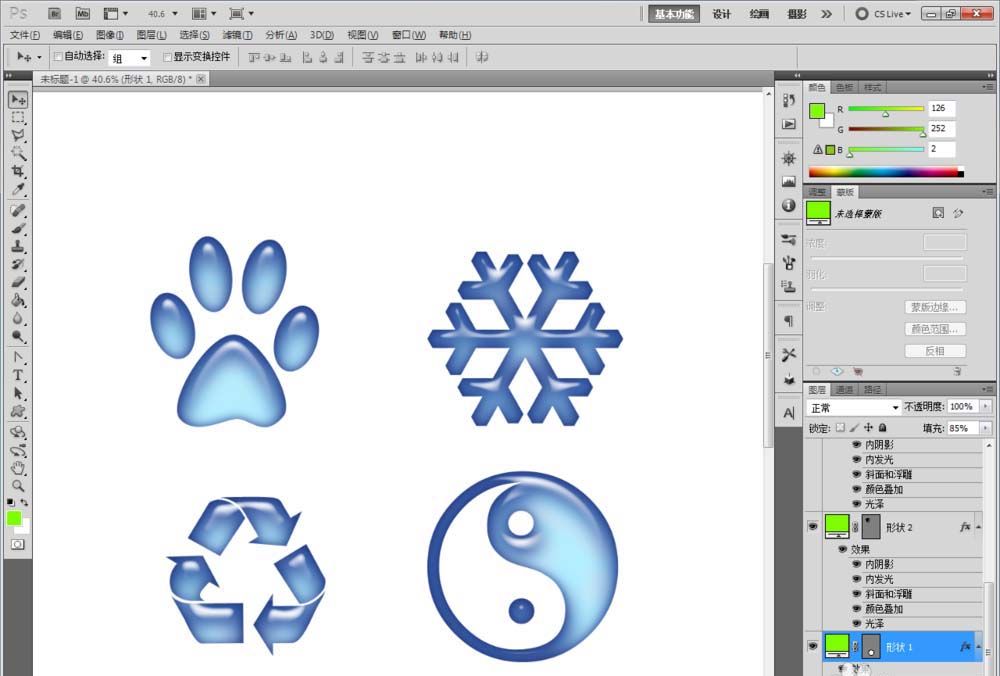
以上就是ps设计凝胶效果的logo的制作方法,希望大家喜欢,请继续关注软件云。